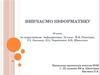Похожие презентации:
Засоби автоматизації процесу створення документа
1. Інформатика 10 клас
ІНФОРМАТИКА 10 КЛАСУрок 7
2.
Якщо потрібно форматувати поодинокі слова чи короткі фрази,використовувати який-небудь іменований стиль неможливо, тому,що
стилі Word застосовні тільки до цілих параграфів. Вибір шрифту,
зміна розмірів і застосування його атрибутів, які включають декілька
операцій з мишкою чи клавіатурою можна автоматизувати за
допомогою макросу. Якщо дана задача виконується достатньо часто,
то, записавши макрорекордером макрос для виконання потрібного
форматування, можна зберегти час і зусилля.
Макрос — це набір команд і інструкцій, що виконуються
як одна команда.
3. Макроси часто використовуються для таких цілей:
МАКРОСИ ЧАСТО ВИКОРИСТОВУЮТЬСЯДЛЯ ТАКИХ ЦІЛЕЙ:
• ЩОБ ПРИСКОРИТИ ОПЕРАЦІЇ РЕДАГУВАННЯ АБО ФОРМАТУВАННЯ, ЯКІ
ЧАСТО ВИКОНУЮТЬСЯ.
• ЩОБ ОБ'ЄДНАТИ ДЕКІЛЬКА КОМАНД, НАПРИКЛАД, ЩОБ ВСТАВИТИ
ТАБЛИЦЮ З ВКАЗАНИМИ РОЗМІРАМИ І МЕЖАМИ ТА ПЕВНОЮ
КІЛЬКІСТЮ РЯДКІВ І СТОВПЦІВ.
• ЩОБ СПРОСТИТИ ДОСТУП ДО ПАРАМЕТРІВ У ДІАЛОГОВИХ ВІКНАХ.
• ЩОБ АВТОМАТИЗУВАТИ ОБРОБКУ СКЛАДНИХ ПОСЛІДОВНИХ ДІЙ У
ЗАВДАННЯХ.
4. Для створення макросу Microsoft Word пропонує два методи:
ДЛЯ СТВОРЕННЯ МАКРОСУ MICROSOFT WORDПРОПОНУЄ ДВА МЕТОДИ:
• ПРОГРАМУВАННЯ МАКРОСІВ У РЕДАКТОРІ VISUAL BASIC. РЕДАКТОР VISUAL
BASIC ВКЛЮЧАЄ ПОВНИЙ НАБІР ЗАСОБІВ, ЯКІ ЗАБЕЗПЕЧУЮТЬ ВИЯВЛЕННЯ
СИНТАКСИЧНИХ ПОМИЛОК, ПОМИЛОК ВИКОНАННЯ І ЛОГІЧНИХ ПОМИЛОК У
ПРОГРАМАХ.
• БЕЗПОСЕРЕДНІЙ ЗАПИС МАКРОСУ У MICROSOFT WORD, ЯКИЙ ПРАЦЮЄ ЯК
МАГНІТОФОН. ВІН ЗАПИСУЄ НАТИСКАННЯ КЛАВІШ І КНОПОК МИШІ, ЯКІ
ПЕРЕТВОРЮЮТЬСЯ МАКРОСОМ НА КОД MICROSOFT VISUAL BASIC.
ЗАПИСУЮЧИ МАКРОС, МОЖНА ВИКОРИСТОВУВАТИ МИШУ ЛИШЕ ДЛЯ ВИБОРУ
КОМАНД І ПАРАМЕТРІВ. ДЛЯ ЗАПИСУ ТАКИХ ДІЙ, ЯК ВИДІЛЕННЯ ТЕКСТУ,
ПОТРІБНО ВИКОРИСТОВУВАТИ КЛАВІАТУРУ. НАПРИКЛАД, ЗА ДОПОМОГОЮ
КЛАВІШІ F8 МОЖНА ВИДІЛИТИ ТЕКСТ, А ЗА ДОПОМОГОЮ КЛАВІШІ END —
ПЕРЕМІСТИТИ КУРСОР У КІНЕЦЬ РЯДКА.
5. Відображення вкладки Розробник
ВІДОБРАЖЕННЯ ВКЛАДКИ РОЗРОБНИК• НАТИСНІТЬ КНОПКУ MICROSOFT OFFICE
ПАРАМЕТРИ WORD.
І НАТИСНІТЬ КНОПКУ
• ВИБЕРІТЬ КОМАНДУ НАЙУЖИВАНІШІ.
• У РОЗДІЛІ ОСНОВНІ ПАРАМЕТРИ РОБОТИ З WORD УСТАНОВІТЬ
ПРАПОРЕЦЬ ПОРУЧ ІЗ ПУНКТОМ ВІДОБРАЖАТИ ВКЛАДКУ
«РОЗРОБНИК» НА СТРІЧЦІ.
• ПРИМІТКА СТРІЧКА Є КОМПОНЕНТОМ ІНТЕРФЕЙС КОРИСТУВАЧА
MICROSOFT OFFICE FLUENT.
6. Використання засобу для записування макросів
ВИКОРИСТАННЯ ЗАСОБУ ДЛЯ ЗАПИСУВАННЯ МАКРОСІВНА ВКЛАДЦІ РОЗРОБНИК У ГРУПІ КОД КЛАЦНІТЬ ЕЛЕМЕНТ ЗАПИСАТИ МАКРОС.
У ПОЛІ ІМ'Я МАКРОСУ ВВЕДІТЬ ІМ'Я МАКРОСУ.
ПРИМІТКА ЯКЩО НАЗВАТИ НОВИЙ МАКРОС ТАК САМО, ЯК ВБУДОВАНИЙ МАКРОС У OFFICE WORD 2007, ДІЇ НОВОГО МАКРОСУ
ЗАМІНЯТЬ ВБУДОВАНИЙ МАКРОС. ДЛЯ ПЕРЕГЛЯДУ СПИСКУ ВБУДОВАНИХ МАКРОСІВ НА ВКЛАДЦІ РОЗРОБНИК У ГРУПІ КОД ВИБЕРІТЬ
ПУНКТ МАКРОСИ. У СПИСКУ МАКРОСИ З ВИБЕРІТЬ ПУНКТ КОМАНД WORD.
У СПИСКУ ЗБЕРЕГТИ МАКРОС У ВИБЕРІТЬ ШАБЛОН АБО ДОКУМЕНТ, В ЯКОМУ ПОТРІБНО ЗБЕРЕГТИ МАКРОС.
ВВЕДІТЬ ОПИС МАКРОСУ В ПОЛІ ОПИС.
ВИКОНАЙТЕ ОДНУ З ТАКИХ ДІЙ:
ЩОБ РОЗПОЧАТИ ЗАПИСУВАННЯ МАКРОСУ БЕЗ ПРИЗНАЧЕННЯ ЙОМУ СПОЛУЧЕННЯ КЛАВІШ АБО КНОПКИ НА ПАНЕЛІ ШВИДКОГО
ДОСТУПУ, НАТИСНІТЬ КНОПКУ ОК.
ЩОБ ВИВЕСТИ МАКРОС НА ПАНЕЛЬ ШВИДКОГО ДОСТУПУ, ВИКОНАЙТЕ ТАКІ ДІЇ:
ВИБЕРІТЬ ПУНКТ КНОПКА.
У РОЗДІЛІ НАСТРОЇТИ ПАНЕЛЬ ШВИДКОГО ДОСТУПУ ВИБЕРІТЬ ДОКУМЕНТ (АБО ВСІ ДОКУМЕНТИ), ДЛЯ ЯКОГО ПОТРІБНО ДОДАТИ МАКРОС НА
ПАНЕЛЬ ШВИДКОГО ДОСТУПУ.
У ДІАЛОГОВОМУ ВІКНІ ВИБРАТИ КОМАНДИ З ВИБЕРІТЬ МАКРОС, ЯКИЙ ЗАПИСУЄТЬСЯ, І НАТИСНІТЬ КНОПКУ ДОДАТИ.
НАТИСНІТЬ КНОПКУ ОК, ЩОБ РОЗПОЧАТИ ЗАПИС МАКРОСУ.
ЩОБ ПРИЗНАЧИТИ МАКРОСУ СПОЛУЧЕННЯ КЛАВІШ, ВИКОНАЙТЕ ТАКІ ДІЇ:
ВИБЕРІТЬ ПУНКТ КЛАВІАТУРА.
У ПОЛІ КОМАНДИ ВИБЕРІТЬ МАКРОС, ЩО ЗАПИСУЄТЬСЯ.
У ПОЛІ НОВЕ СПОЛУЧЕННЯ КЛАВІШ ВВЕДІТЬ БАЖАНЕ СПОЛУЧЕННЯ КЛАВІШ І НАТИСНІТЬ КНОПКУПРИЗНАЧИТИ.
НАТИСНІТЬ КНОПКУ ЗАКРИТИ, ЩОБ РОЗПОЧАТИ ЗАПИС МАКРОСУ.
ВИКОНАЙТЕ ДІЇ, ЯКІ ПОВИННІ ВВІЙТИ В МАКРОС.
ПРИМІТКА ПІД ЧАС ЗАПИСУВАННЯ МАКРОСУ МОЖНА ВИБИРАТИ КОМАНДИ ТА ПАРАМЕТРИ З ДОПОМОГОЮ МИШІ, АЛЕ ВИДІЛЯТИ
ТЕКСТ НЕЮ НЕ МОЖНА. ДЛЯ ЦЬОГО СЛІД ВИКОРИСТОВУВАТИ КЛАВІАТУРУ. ДЛЯ ОТРИМАННЯ ДОДАТКОВИХ ВІДОМОСТЕЙ ПРО
ВИКОРИСТАННЯ
ЩОБ ПРИПИНИТИ ЗАПИС ДІЙ, НАТИСНІТЬ ПРИПИНИТИ ЗАПИС У ГРУПІ КОД.
7. Використання Visual Basic для застосунків
ВИКОРИСТАННЯ VISUAL BASIC ДЛЯ ЗАСТОСУНКІВ• НА ВКЛАДЦІ РОЗРОБНИК У ГРУПІ КОД КЛАЦНІТЬ
ЕЛЕМЕНТ МАКРОСИ.
• У ПОЛІ «ІМ'Я МАКРОСУ» ВВЕДІТЬ ІМ'Я МАКРОСУ.
• ПРИМІТКА ЯКЩО НАЗВАТИ НОВИЙ МАКРОС ТАК САМО, ЯК
ВБУДОВАНИЙ МАКРОС У OFFICE WORD 2007, ДІЇ НОВОГО
МАКРОСУ ЗАМІНЯТЬ ВБУДОВАНИЙ МАКРОС. ДЛЯ ПЕРЕГЛЯДУ
СПИСКУ ВБУДОВАНИХ МАКРОСІВ У СПИСКУ МАКРОСИ З ВИБЕРІТЬ
ПУНКТ КОМАНД WORD.
• У СПИСКУ ЗБЕРЕГТИ МАКРОС У ВИБЕРІТЬ ШАБЛОН АБО
ДОКУМЕНТ, В ЯКОМУ ПОТРІБНО ЗБЕРЕГТИ МАКРОС.
• НАТИСНІТЬ КНОПКУ СТВОРИТИ, ЩОБ ВІДКРИТИ РЕДАКТОР VISUAL
BASIC.







 Информатика
Информатика